ImpactTV
ImpactTVというのは、店頭販促用の小型モニタです。
いろんなジャンルのお店の販促映像表示に使われています。
イベントの展示物の表示を行うのに使われたりもします。
取り込んだ映像データを削除する
取り込んだデータを消去するオプションが無いので返却するときにデータが残ってしまいます。
データの消し方
販促用に入れた映像データを消すための選択がありませんでした。また、サポートに問い合わせしても消去する方法は無いとの回答です。
消せないのであれば上書きするしかありません。
ちょっとした販促動画やプレゼン資料の動画ならなんてことはありませんが、著作権画像や著名人の動画などが入っていると心配ですので気を遣うのではないかと思います。
消去用データを準備する
ImpactTVの小型モニターの動画スペックはハーフHDの1280×720サイズでした。
FFmpegを使って画像から動画を作り出す方法がありますが、もっと可愛いのがいいです。
MicrosoftのPowerPointを使うことにしました。
PowerPointで新規で開く
PowerPointの新規ページの枠を削除する
新規で開くと枠がついているので、デザインを生成するのに邪魔になりますから削除します。
PowerPointのデザインから好きなデザインを選ぶ
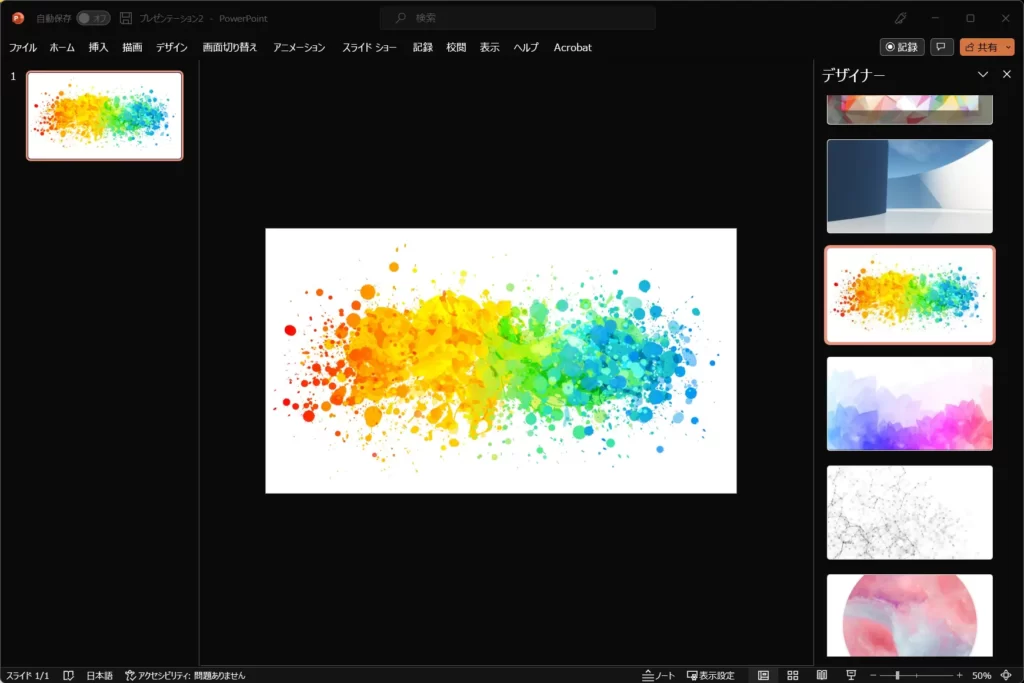
今回はこの絵が可愛いと思ったので、これにします。
必要な動画の画面サイズを確認して出力します。
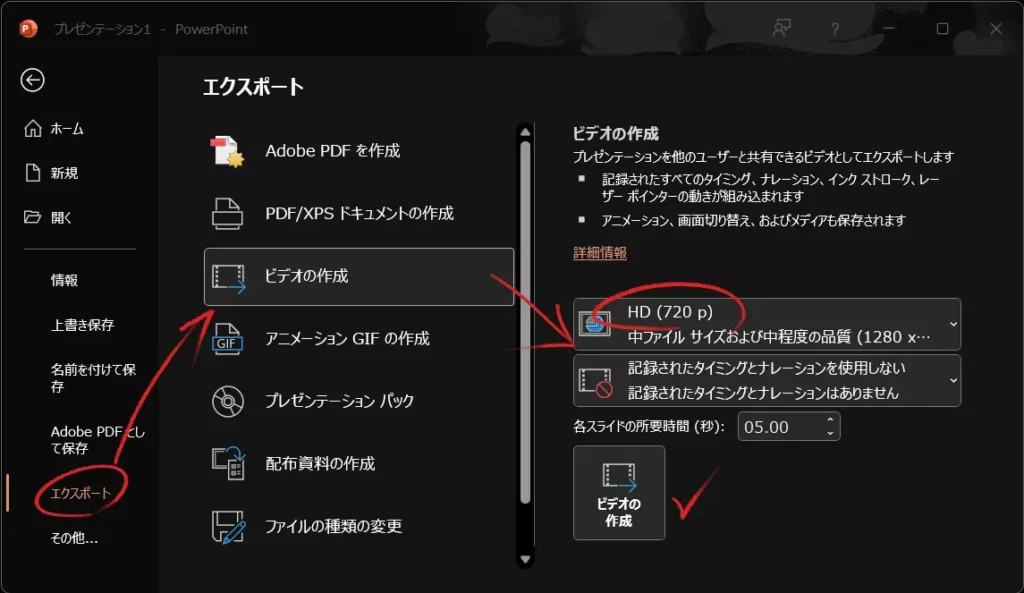
エクスポート ➡ ビデオの作成 ➡ 1280×720 ➡ ビデオの作成
今回のImpactTVは1280×720サイズの規格だったのでこれを選んでいます。
動画(MP4)
選択して作った通り、5秒の動画になります。
動画を本体の仕様に合わせて変換する
今回使っていたImpactTVの仕様が、1280×720サイズで、Mpeg2(音声はMpeg1-Layer2)でしたので、MP4(H.264)では受け入れてくれませんので変換します。
ffmpegをダウンロードして、動画があるフォルダに置きます。
https://github.com/BtbN/FFmpeg-Builds/releases/download/latest/ffmpeg-master-latest-win64-gpl-shared.zip
次にドラッグアンドドロップで変換するコードをメモ帳に書いて、ffmpeg.exeと同じフォルダにconvert2mpg.batで保存します。
ffmpeg -i %1 ^
-c:v mpeg2video ^
%1.mpg
pause動画と、ffmepg.exeと、convert2mpg.batがおなじフォルダの状態で、動画を.batにドラッグアンドドロップすると変換されて同じ名前のMpeg2動画が出力されています。
USBメディアで仕上げ
最後にImpacttv7とevent7のフォルダを作って、Mpeg2動画を格納し、USBをImpactTVに差し込めば今回作った動画に置き換わります。



コメント